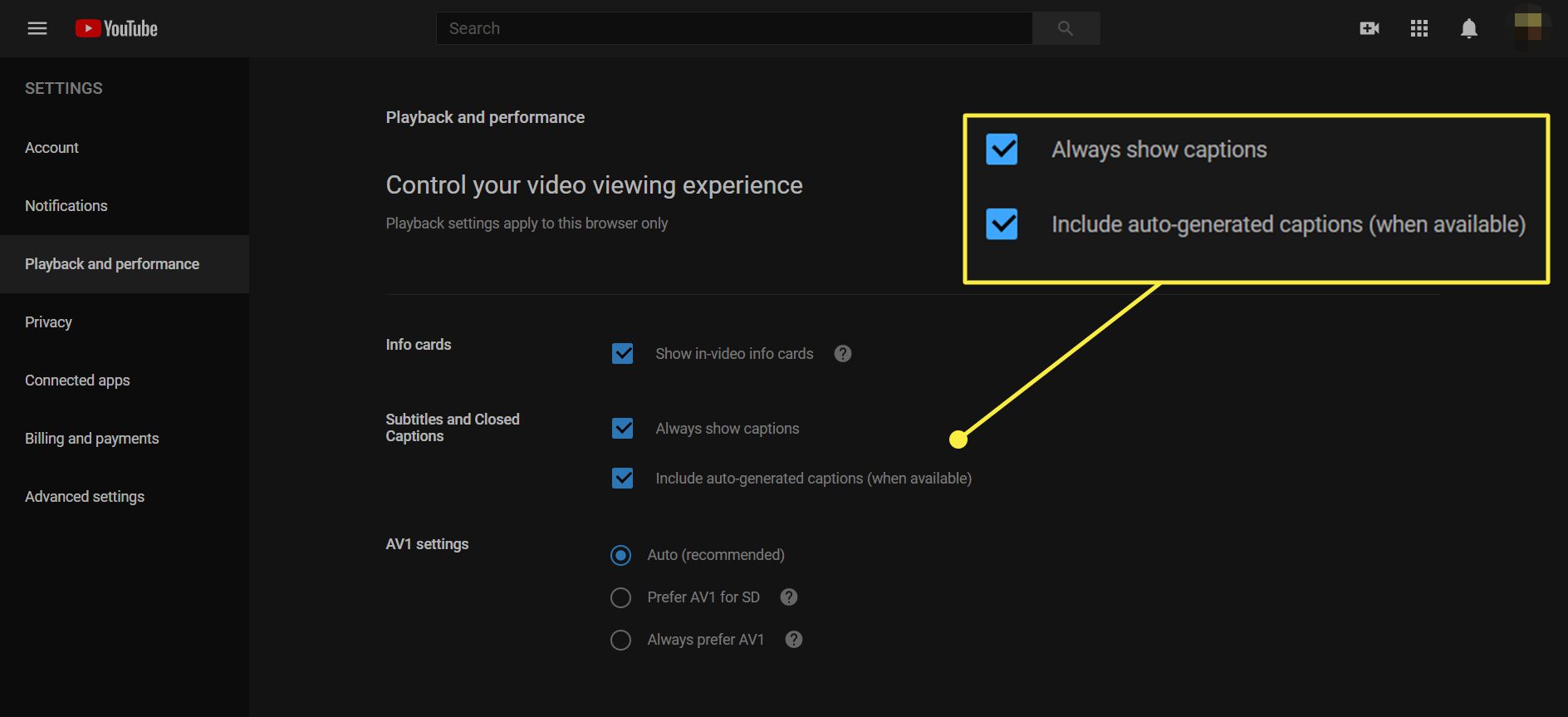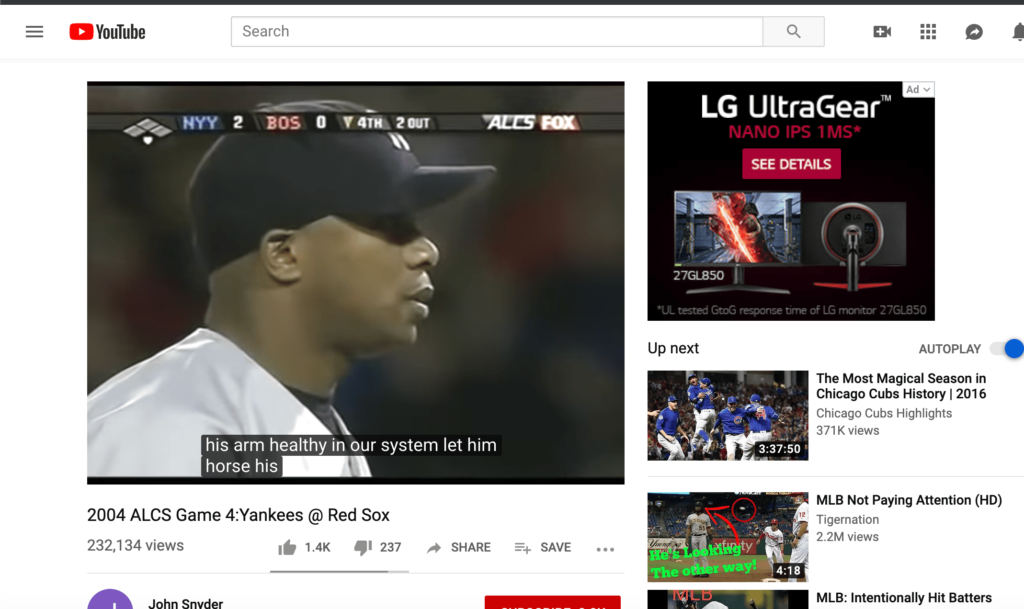
Přidání titulků k videím na YouTube, která vytvoříte, by mohlo rozšířit vaše publikum. Titulky umožňují divákům se sluchovým postižením užívat si váš obsah pomocí skrytých titulků. Titulky jsou také užitečné pro diváky, kteří mluví cizími jazyky. Lidé také mohou chtít sledovat váš obsah se ztišeným zvukem. Postupujte podle našeho průvodce níže a vytvořte titulky pro videa YouTube.
Jak vložit titulky na videa YouTube
Tady je postup, jak přidat skryté titulky k videím, která nahrajete na svůj kanál YouTube:
-
Otevřete webový prohlížeč a přihlaste se do Studia YouTube.
-
Vybrat Titulky z levého menu.
-
Vyberte video, které chcete upravit.
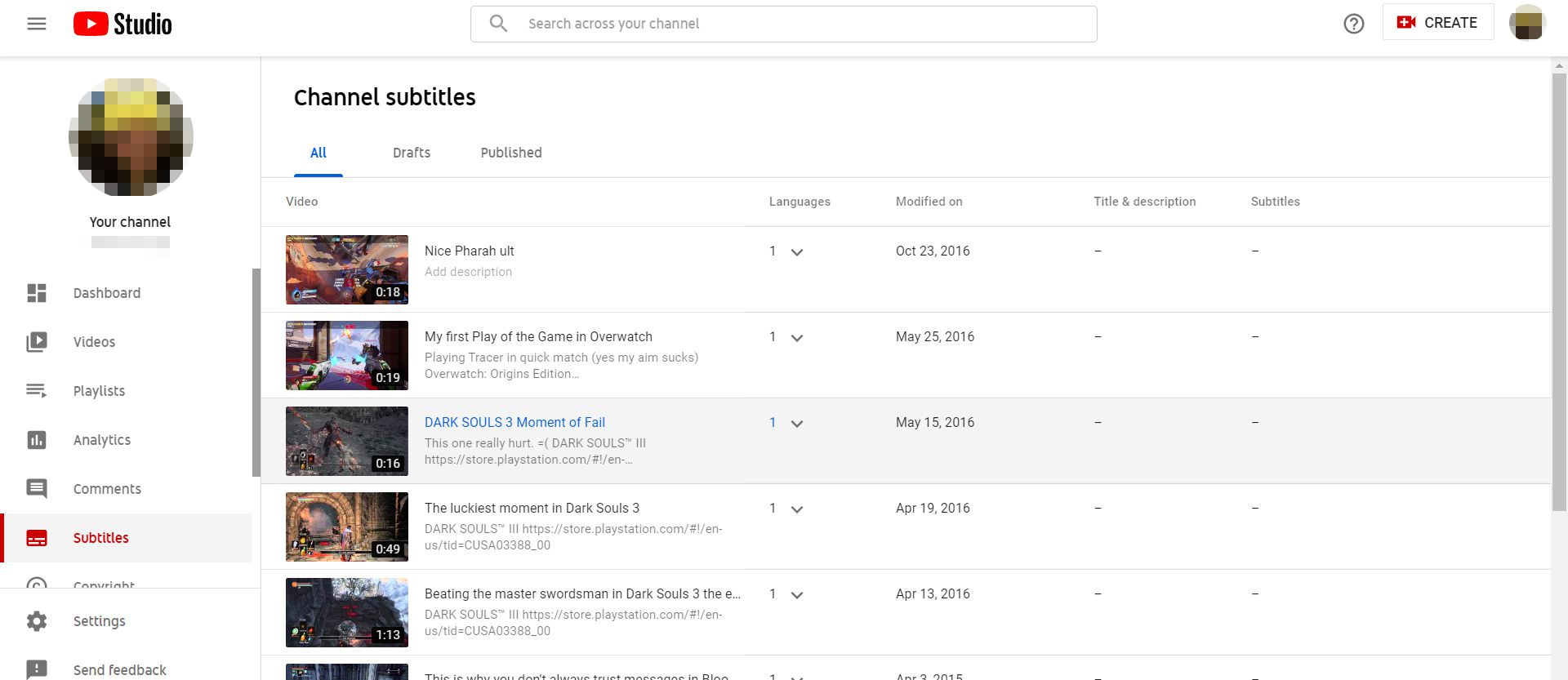
-
Vybrat Nastavit jazyk z rozevírací nabídky vyberte jazyk a poté vyberte Potvrdit.
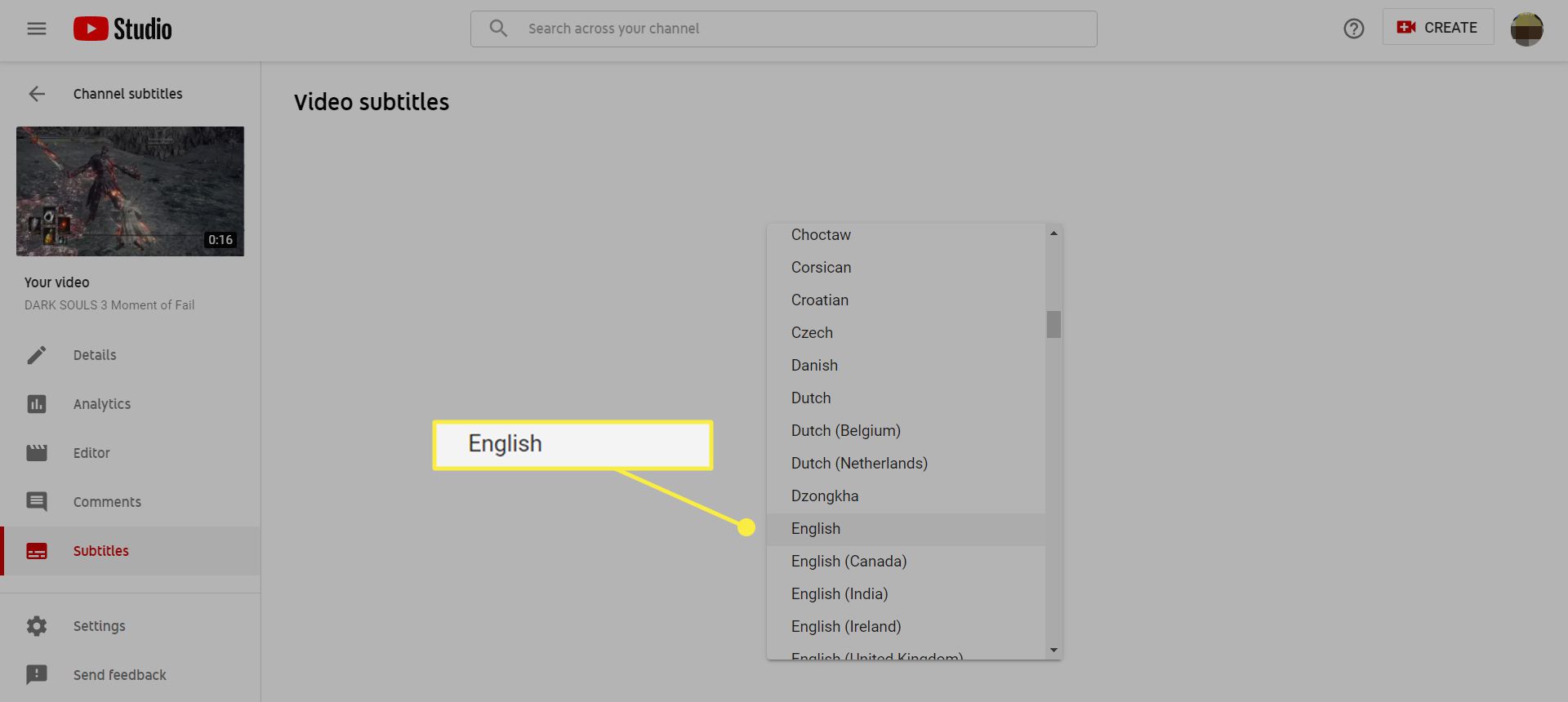
-
Najděte své video v seznamu Titulky videa a vyberte Přidat.
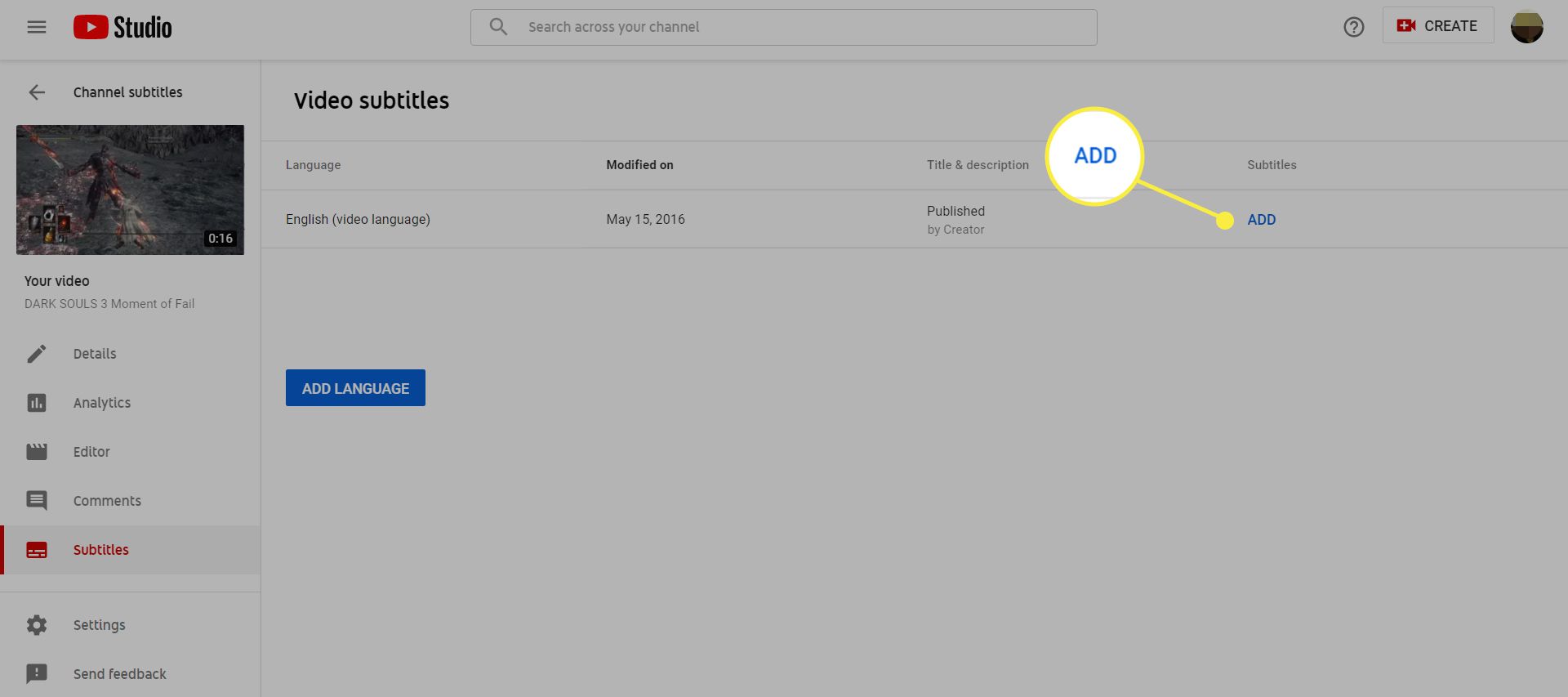
Jak zapnout titulky na YouTube
Pokud jste divák a chcete vidět titulky u videí, která sledujete na YouTube, můžete tuto funkci povolit takto:
-
Přejděte na video, které chcete zobrazit.
-
Vybrat CC ikona umístěná v pravém dolním rohu okna přehrávače videa.
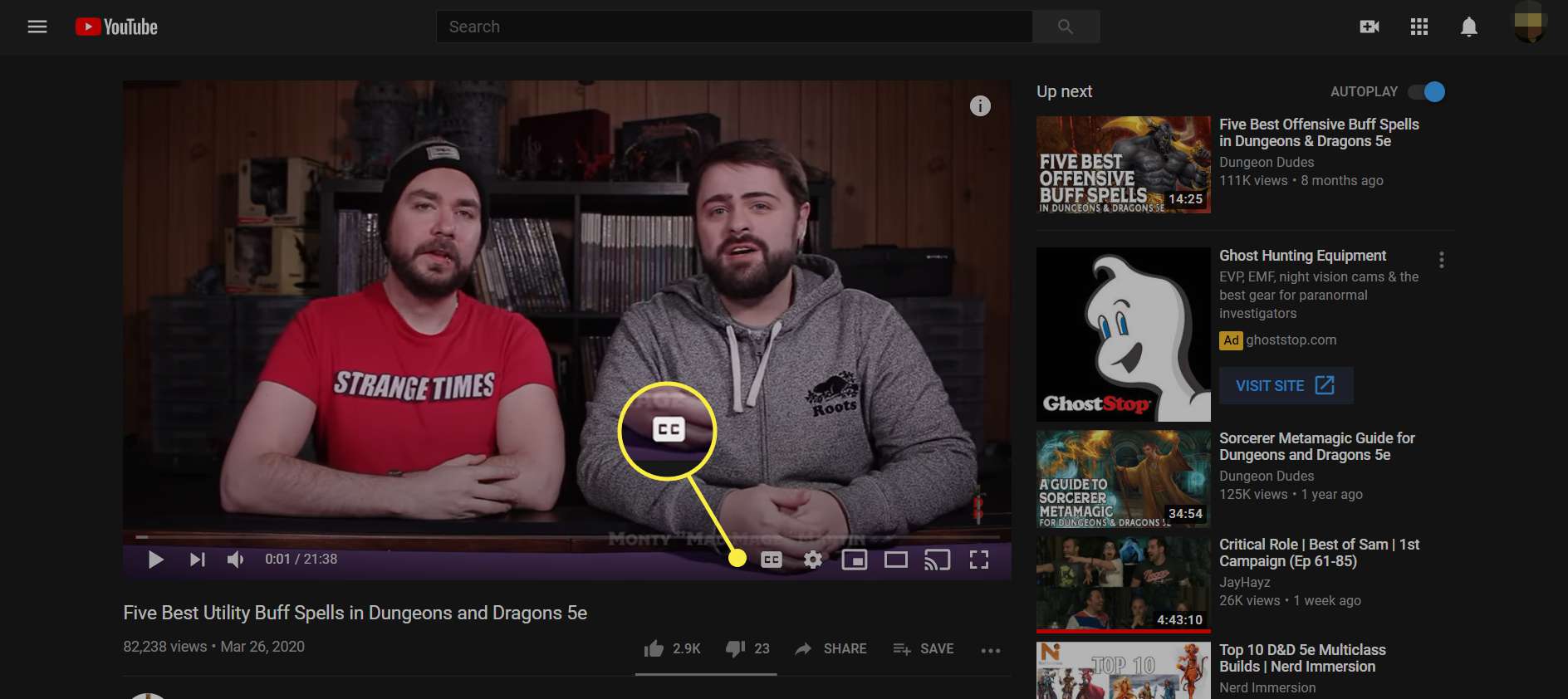
Pokud je tlačítko CC šedé nebo není viditelné, titulky a titulky nejsou v aktuálním videu k dispozici.
-
Pod ikonou CC se zobrazí červená čára a během přehrávání videa se zobrazí titulky.
Nastavte automatické zapnutí titulků
Nastavení svého účtu YouTube můžete upravit tak, aby se ve výchozím nastavení automaticky zobrazovaly skryté titulky a titulky. Zde je postup:
-
Vyberte svůj Účet Google ikona umístěná v pravém horním rohu obrazovky.
-
Když se zobrazí nabídka, vyberte Nastavení.
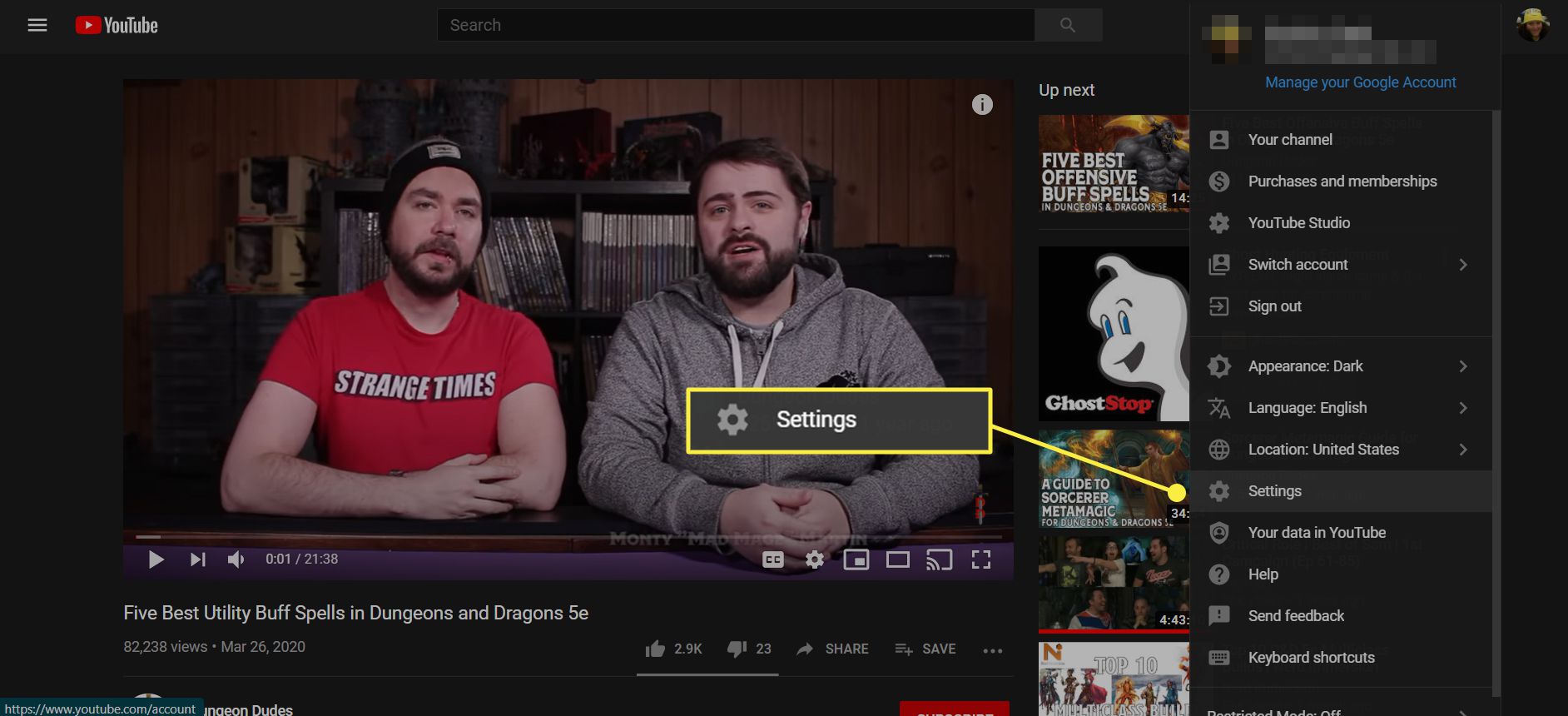
-
Vybrat Přehrávání a výkon, který se nachází v levém menu.
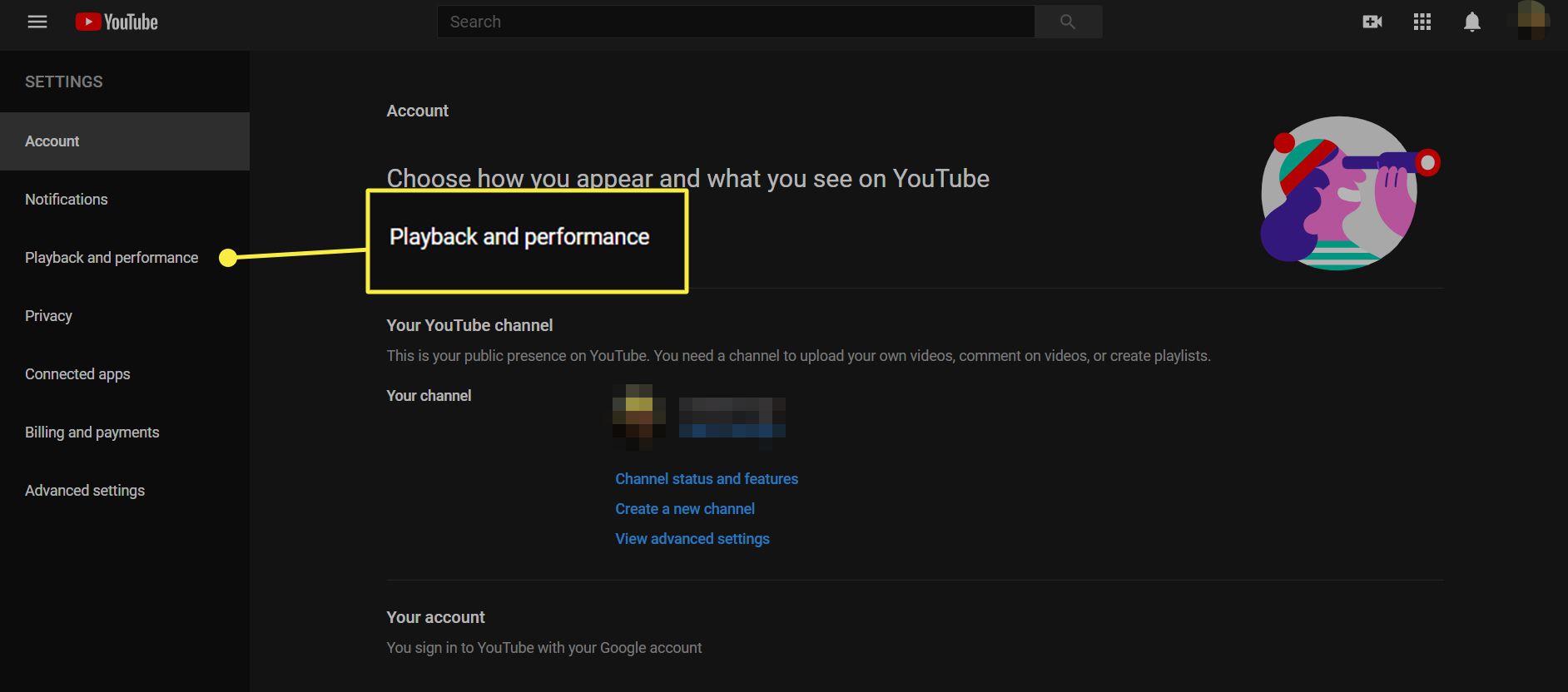
-
V sekci Titulky vyberte Vždy zobrazovat titulky a Zahrnout automaticky generované titulky (jsou-li k dispozici) povolit automatické titulky.